Szükséges szoftver a számítógéphez. Hogyan távolítsuk el a nem kívánt programokat a számítógépről
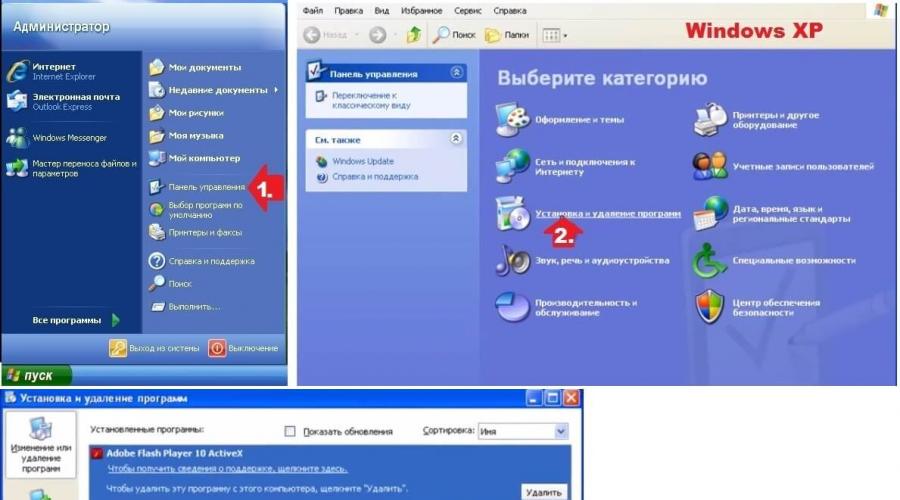
Olvassa el is
Íróasztal és karmester.
Ma megnézzük mik azok a számítógépes programok. Tekintsük át őket. Megtudhatja, mely programokkal és alkalmazásokkal kell dolgoznia, melyeknek van kiterjesztése, és hogyan nyithatja meg őket.
Tehát a fő számítógépes programok listája;
IRODAI ALKALMAZÁSOK
Ez a csomag tartalmazza az alkalmazásokat Microsoft iroda. Vannak 2003-as, 2007-es és 2010-es verziók. Az új verziók olvassák a régieket, de fordítva - nem mindig. Ehhez kiegészítésekre van szükség a számítógépen.
Ezért ha valaki beküld Önnek valamilyen irodai dokumentumot új verzió, és van egy régi - kérje meg, hogy alakítsa át régi verzió. Ezt könnyű megtenni, megtanuljuk, hogyan kell ezt megtenni, ha részletesen tanulmányozzuk ezeket az alkalmazásokat.
Ez a csomag tartalmazza
1. Szöveg WORD szerkesztő - lehetővé teszi levelek, cikkek, brosúrák létrehozását és szerkesztését.
DOC kiterjesztéssel rendelkezik. (2003) és DOCX. (2007 és 2010)
2. Elektronikus EXCEL táblázatok - lehetővé teszi a számítások elvégzését, elemzését, diagramok, grafikonok készítését.
Ez egy nagyszerű asszisztens az üzleti életben, és meglátja, amikor tanulmányozzuk ezt a programot.
XLS kiterjesztések. (2003) és XLSX. (2007 és 2010).
3. Powerpoint prezentáció — eszköz az előadások elkészítéséhez és lebonyolításához
PPT (2003) és PPTX (2007 és 2010) bővítmények
4. Képkezelő Microsoft Office e - képkezelő. Segít a szerkesztésben grafikus fájlok. Részben helyettesíthető egy egyszerűvel számítógépes program Paint , amely be van építve a Windowsba.
Ezek a legalapvetőbb alkalmazások, amelyekre a munkája során először lesz szüksége.
Ez a csomag a következőket tartalmazza még: Microsoft Asses (segít adatbázisok és programok létrehozásában a velük való munkavégzéshez), Microsoft OneNote (jegyzetek és egyéb információk gyűjtése, rendszerezése, keresése és használata), Microsoft Outlook (lehetővé teszi levelek fogadását és küldését, ütemezéssel való munkát) , kapcsolatokat, feladatokat, nyilvántartást vezet tevékenységeiről), Microsoft Publisher (lehetővé teszi jó minőségű hírlevelek és prospektusok készítését).
Az összes alkalmazás megnyitásához telepíteni kell a Microsoft Office szoftvert a számítógépére.
Programok PDF fájlok olvasásához
Ezek a programok könnyen használhatók, és sokat segítenek a munkában.
Kommunikációs programok
Ha az interneten építünk üzletet, akkor kommunikáció nélkül lehetetlen. Ezeknek a programoknak köszönhetően pedig írásban és hangon is tudunk kommunikálni.
1. A Skype a fő és széles körben használt program. Telepítés és
2. ICQ - egyébként "ICQ"
4.QIP
5. Google TALK
Böngészők
Lehetővé teszik, hogy "sétáljon" az interneten, és ott dolgozzon. Sok van, de a fő internet böngésző(AZAZ) Google Chrome, Mazilla FireFox, Opera, Safari. Ezekkel a programokkal még nem egyszer találkozunk ezen a blogon.
Vírusirtó
Mindenki tudja, mennyire fontosak és szükségesek ezek a programok. Segítenek megelőzni a vírusfertőzést és eltávolítani a már a számítógépen lévőket. Vannak ingyenes vírusirtó és fizetős.
Az ingyenes verzióhoz az AVAST tökéletes. Nagyon jól védi a számítógépet.
Egy másik nagyon jó ingyenes víruskereső program - 360Teljes biztonság. Pontosan azokat használom. Tökéletesen védi számítógépét, ha pedig magasabb szintű védelmet szeretne, akkor van fizetős prémium verzió.
Ha fizetőt szeretne, írja be: " A legjobb vírusirtó 2019" És nézd meg, mit kínálnak neked.
Fájlletöltő programok
Segítsen letölteni a fájlokat gyorsan, kényelmesen, egyszerűen. Rengeteg ilyen van az interneten. Különösen fontosak, ha nagy mennyiségű fájlt kell gyorsan letöltenie, vagy ha nem rendelkezik túl jó internetkapcsolattal.
Egy vadonatúj laptop vásárlása után nehéz ellenállni a kísértésnek, hogy gyorsan kipróbálja a gyakorlatban. Ennek eredményeként nem telik el nap, amikor több tucat vagy akár több száz alkalmazás, szolgáltatás és egyebek széles választéka jelenik meg egy megkínzott PC-n. szoftver termékek minden színhez és ízléshez. Még mindig lenne! Telepíteni kell egy vírusirtót, és telepíteni kell egy normál médialejátszót, és lehetőleg nem egyet, hanem Skype-ot, és néhány böngészőt magadnak, és akár szöveges programok, képszerkesztők, szótárak, enciklopédiák, fordítók, ICQ nélkül is, nem maradhatsz, akarom. Mellesleg távolítsa el felesleges programokat automatikusan nem fog sikerülni, honnan tudja a számítógép, hogy melyik szoftver felesleges az Ön számára.
Minden rendben is lenne, csak eltelik egy-két hónap, vagy még kevesebb, és fékezhetetlen a vágy, hogy megszabaduljunk a számítógépen felhalmozott összes szoftveres szeméttől, de minél előbb: elvégre abszolút minden unalmassá válik. De a programok telepítése és törlése nem ugyanaz, akár mesternek, akár szoftvertelepítő Jedinek nevezed magad. Úgy tűnik, hogy ott minden világos - elindítja az alkalmazást, és kövesse a beépített utasításokat, amíg a segédprogram telepítése be nem fejeződik. De az eltávolítással vagy eltávolítással a helyzet bonyolultabb, mert itt nem elég a Del megnyomása.
Mi a titka ennek a ravasz eljárásnak, és hogyan lehet hatékonyan megszabadulni a számítógépen lévő felesleges alkalmazásoktól?
1. lehetőség: Használja a Windows Eszközöket
Talán a legtöbbet egyszerű módja A számítógépen lévő szoftverszemét eltávolításához használja a Windows beépített eltávolítóját. Megtalálása olyan egyszerű, mint a körte héja: csak lépjen a "Start" menübe, kattintson a "Vezérlőpult" fülre, majd a használt Windows verziótól függően válassza ki a "Hozzáadás vagy eltávolítás" lehetőséget. Programok" elem (Windows XP esetén): 
vagy "Programok és szolgáltatások" (Windows 7 esetén): 
Windows 8 rendszerű számítógépeken azonban a keresés még egyszerűbb: nincs más dolga, mint megnyomni a +X billentyűket, majd a megjelenő listából kiválasztani a Programok és szolgáltatások elemet: 
Így vagy úgy, a további lépések és az alkalmazások rendszer-eltávolító segítségével történő eltávolításának elve ugyanaz a Windows összes verziójában. Tehát annak érdekében, hogy egyszer és mindenkorra megszabaduljon a segédprogramtól vagy más, a számítógépre telepített szoftvertől, meg kell találnia azt a megnyíló programok listájában, kattintson rá az egérrel, majd kattintson a "Törlés" gombra. : 
Ezt követően már csak engedélyt kell adni a rendszernek a program eltávolítására, és megvárni, amíg az eltávolítás befejeződik. Bizonyos esetekben azonban a Windows felajánlhatja a számítógép újraindítását is, hogy a változtatások érvénybe lépjenek.
2. lehetőség: Távolítsa el a beépített eltávolító segítségével
Az első lehetőséget mérlegelve talán meg lehetne állni: jó a módszer, miért kell elrejteni? A programok eltávolítása azonban rendszer azt jelenti A Windows sajnos nem mindig sikerül. Az a tény, hogy a rendszerbe épített eltávolító nem mindig képes észlelni a számítógépre telepített összes alkalmazást, ezért lehetetlenné válik azok eltávolítása a szabványos módszerrel. Baj? Nem ez a szó. Azonban erre az esetre is van megoldás.
Különösen a beépített eltávolító segítségével távolíthatja el a programot a számítógépéről. Hogyan lehet észlelni? A kezdéshez keresse meg a C meghajtó program mappáját (Program Files), vagy nyissa meg a Start menüt, és keresse meg itt. Ugyanakkor annak megértése érdekében, hogy ugyanaz az eltávolító van, amelyről kérdéses, alaposan át kell néznie az összes címkét, és meg kell találnia azt, amelyik a következő szavak valamelyikét tartalmazza:
- eltávolítás;
- "Eltávolítás";
- "Töröl";
- "Eltávolítás";
- "Töröl".

Ennek megfelelően a program eltávolításához csak erre a parancsikonra kell kattintania, hogy az eltávolító befejezze küldetését, és megszabadítsa a számítógépet a felesleges szoftverektől. Ugyanakkor meg kell jegyezni, hogy bármennyire is kényelmes a második lehetőség, az sem mindig működik. Előfordul, hogy hiába keresed az eltávolítót a programkönyvtárban, nem találod. 
Itt úgy tűnik, hogy az első lehetőséget használja, de hirtelen haszontalannak bizonyul. Hogyan lehet ilyenkor? Erre a kérdésre válaszolva sok "számítógép-zseninek" azt tanácsolják, hogy nézzen be a program mappájába, "unin*" karakterekkel kezdődő futtatható fájlok keresése, futtassa, és kövesse az utasításokat.
Hogyan kell csinálni? Minden egyszerű! Két teljes lehetőség van.
A) lehetőség Ha a program fut, akkor a feladatkezelőn keresztül könnyen megtalálható, ehhez nyomja meg a három gyorsbillentyűt Ctrl + Alt + Delete. 
És válassza ki a megfelelő elemet:

Kattintással is futtathatja Jobb klikk egér a tálcán (ez a csík alján található, ahol láthatja nyitott programokat), a menüben pedig a számunkra már ismerős tételt találjuk: 
- Lépjünk az „Alkalmazások” elemre, és válasszuk ki a programunkat.
- Nyomja meg a jobb egérgombot, válassza ki a következő elemet: "Ugrás a folyamathoz."
- Kiemelt programunk folyamata.
- Ismét jobbra és a következő elem: "A fájl tárolási helyének megnyitása."

B) lehetőség Ha Windows 7 vagy 8 operációs rendszert használ, az „extra” program eltávolításához kattintson a bal egérgombbal a parancsikonjára az asztalon, majd kattintson a jobb gombbal, és válassza ki: „Fájl helye” (bal gomb). 

Természetesen az alkalmazás leáll az ilyen manipulációk után, csak lógni fog a rendszerleíróadatbázis-szerkesztőben, eltömítve a számítógép memóriáját és lelassítva a munkáját. Rossz szolgálat és semmi más. Mi történik akkor? Meghagyja a jelentkezést emléknek? Természetesen lehetséges és így is van, de véleményünk szerint jobb, ha valamelyik speciális eltávolító programot használjuk.
3. lehetőség: Eltávolítás speciális programokkal
Az eltávolító programok kiválasztásánál érdemes belátni, hogy vannak apró trükkök is. A helyzet az, hogy a sok hasonló, internetről letölthető segédprogram között van elég olyan is, amely telepítés után egy újabb szemétszoftverré alakul, amitől ráadásul nem is olyan könnyű megszabadulni a jövőben.
Felmerül a kérdés, de hogyan válasszuk ki azt az egyetlen programot, amelyikben egy csepp kétség nélkül megbízhat számítógépe sorsában? A válasz rendkívül egyszerű – a letöltés és telepítés előtt értékelje az előnyeit. Különösen kívánatos, hogy az eltávolító:
- ingyenes;
- egyszerű és kényelmes használat;
- funkcionális;
- hatékony.
Ezen kritériumok alapján megkülönböztethetjük a TOP 5 legjobb eltávolító programokat, mint például a CCleaner, Revo Uninstaller, Uninstall Tool, IObit Uninstaller és ZSoft Uninstaller, amelyek minden fenti követelménynek megfelelnek.

A CCleaner sajátossága, hogy egy PC-re telepített alkalmazás eltávolításához a segítségével a program elindítása után elég megnyitni a „Szolgáltatás” fület, kiválasztani a „Programok eltávolítása” menüpontot, majd a felesleges szoftver ikonjára kattintani. , kattintson az „Eltávolítás” gombra:
Ezenkívül ez a segédprogram azért is jó, mert használható az indítómenü konfigurálására, a rendszerleíró hibák kijavítására, a számítógép megtisztítására a kéretlen fájloktól, a rendszer visszaállítására és egyéb tevékenységek elvégzésére. hasznos funkciókat(részletek).
Hordozható, azaz számítógépre telepítést nem igénylő eltávolító programot keresve nem lehet nem figyelni a Revo Uninstallerre. Ez a program ma két változatban érhető el - fizetős (Pro) és ingyenes (ingyenes). A Revo Uninstaller professzionális kiadása természetesen fel van szerelve nagy mennyiség funkciókat, amelyek előnyeit kívánság szerint a próbaidőszakban (30 nap; részletek ).
Azonban teljesen fizetett változat A freeware elég tisztességesnek tűnik. Különösen a programok eltávolításához elegendő mindössze 3 lépést végrehajtani;

Ezen kívül ez a hordozható verzió egyéb hasznos funkciókkal is rendelkezik, mint például az automatikus futtató programok beállítása ill gyors hozzáférés a rendszer segédprogramjaihoz parancs sor, rendszer-visszaállítás, töredezettségmentesítő stb.:
A Revo Uninstaller Freeware-hez képest egy másik teljesen ingyenes hordozható eltávolító nem néz ki rosszabbul - az IObit Uninstaller. A program legújabb verziójában nemcsak a számítógépre telepített programok, hanem a böngészők kiterjesztései (bővítményei) is eltávolíthatók: 
Tehát egy szükségtelen alkalmazás eltávolításának elindításához csak a vele szemben található Eltávolítás / Gyors eltávolítás gombra kell kattintania. Érdemes megjegyezni, hogy az IObit Uninstaller a programok eltávolításán kívül semmilyen más funkciót nem biztosít, ami azonban az értékét semmilyen módon nem befolyásolja, mivel a segédprogram nem igényel telepítést, és csak körülbelül 15 MB memóriát foglal el.
A látszólag figyelemre méltó ZSoft Uninstaller segédprogram valójában egy könyörtelen programgyilkos. Segítségével a rejtett és nem teljesen eltávolított alkalmazásokat is felismerheti és eltávolíthatja az egyetlen "Törlés" gombbal: 
Ezenkívül lehetővé teszi, hogy létrehozzon egy listát azokról az alkalmazásokról, amelyek védve lesznek a számítógépről való eltávolítás ellen HDD a kéretlen fájlokból, valamint törölje a gyorsítótárat Mozilla Firefoxés Internet Explorer:
Az analóg programok közül a segédprogram is jól néz ki. Eltávolító eszköz. Különösen a telepített eltávolításhoz Windows alkalmazások fejlesztői akár 3 módot is kínálnak:
- "Eltávolítás" - lehetővé teszi a programok eltávolítását a beépített eltávolítókkal;
- « Kényszertörlés" - lehetővé teszi a törlést sérült programok;
- "Kötegelt eltávolítás" - több program egyidejű eltávolítását teszi lehetővé.
Ennek megfelelően az alkalmazások eltávolításához az Eltávolító eszközzel, csak meg kell jelölnie a programot a listában, majd válassza ki a megfelelő eltávolítási módot: 
Ezen kívül ez a program egyéb hasznos funkciókkal is rendelkezik. Segítségével például egyszerűen konfigurálhatja az automatikus indítási beállításokat, vagy gyorsan hozzáférhet a gyakran használt rendszerhez Windows eszközök:
Az egyetlen kellemetlenség az, hogy ezt a programot csak a letöltés és a számítógépre telepítése után 30 napon belül használhatja ingyenesen.
Természetesen, ha kívánja, más jól ismert eltávolító programokat is igénybe vehet a szoftver eltávolításához a számítógépről. Itt, ahogy mondják, a választás teljes mértékben a tiéd! választ a legjobb lehetőségés könnyen eltávolítható szükségtelen alkalmazások a számítógépedről!
A számítógépen végzett munka különféle programok telepítésével jár. Némelyikük állandó használatban van, míg mások egyszeri használatra vannak telepítve. De ne felejtsük el, hogy minden program egy bizonyos helyet foglal el a számítógép memóriájában, és a sok felesleges programmal teli eszköz lassabban működik. Ezért fontos, hogy rendszeres időközönként megtisztítsa a számítógépet a felesleges programoktól.
Milyen programokat kell eltávolítani
Először el kell döntenie, mely programokat lehet és kell eltávolítani:- Automatikusan telepített alkalmazások igazán hasznos programokkal – böngészőkkel, fájlkezelőkkel. Ezek az alkalmazások gyakran nem csak lemezterületet foglalnak el, hanem automatikus futtatásra is vannak állítva. Ez jelentősen lelassítja a számítógép betöltését és működését.
- Programok, amelyek licence lejárt . A legtöbb speciális program korlátozott licencidővel vagy ingyenes próbaidőszakkal rendelkezik. Egy bizonyos idő elteltével a program már nem fog működni, ezért vagy újra kell vásárolnia egy licencet, vagy törölnie kell a programot. Ha a következő néhány hónapban nem használja, akkor a második lehetőség előnyösebb.
- Korábban egy vagy két feladat végrehajtására letöltött, nem használt programok . Gyakran ezt fájl konverterek, különféle fotószerkesztők, lejátszók. Egyes esetekben - tanulási programokés alkalmazások.
Próbálkozzon 2-3 havonta, hogy ellenőrizze a számítógépét, hogy nem tartalmaz-e felesleges programokat, és távolítsa el azokat.
Elég könnyű és gyors út számítógép tisztítás. A programok ilyen módon történő eltávolításához kövesse az alábbi lépéseket:
- Nyissa meg a "Start" menüt a bal alsó sarokban található speciális ikonnal vagy a "Win" gombbal (néha a Windows logó jelenik meg a gombon lévő felirat helyett).
- Keresse meg és indítsa el a Vezérlőpultot.
- A "Kategória" nézetben válassza a "Programok" - "Programok eltávolítása" lehetőséget. A nagy ikonok vagy a kis ikonok megtekintésekor válassza a Programok és szolgáltatások lehetőséget.
- Válassza ki a kívánt programot a listából, majd kattintson a táblázat tetején található "Eltávolítás / Módosítás" gombra.
- Ezután meg kell erősítenie a program eltávolítását. Egyes esetekben a folyamat befejezéséhez újraindításra lesz szükség. Megerősítheti vagy elhalaszthatja a törlést.
Eltávolítás speciális parancsikonokkal
Bonyolultabb módszer, amely magában foglalja a program munkamappájának megnyitását. Mindegyik program a futtatható fájljait és egyéb dokumentációit speciális mappákba helyezi a merevlemezeken. Gyakran ez a mappa tartalmazza az "Uninstall" futtatható fájlt. Futtatásával eltávolíthat egy adott programot.megtalálja adott fájl kétféleképpen lehet megtenni:
- Nyissa meg a "Start" elemet, és keresse meg a kívánt program mappáját. Nyissa meg, keresse meg és futtassa az "Eltávolítás" fájlt. Erősítse meg a törlést, és ha szükséges, indítsa újra a számítógépet.
- Kattintson a címkére és hívjon helyi menü a jobb gombbal. Válassza a "Tulajdonságok" lehetőséget a menüből. Ezután lépjen a "Parancsikon" fülre, és nézze meg az elemet " Munka mappa". Nyissa meg a mappát a következővel: megadott címet, amely az „Eltávolítás” fájlt tartalmazza.
Tisztítás eltávolítókkal
A mai napig számos ingyenes alkalmazás létezik, amelyek nemcsak teljesen eltávolítják a programot, hanem megtisztítják a számítógép rendszerleíró adatbázisát is az elvégzett módosításoktól.CCleaner
Az egyik legnépszerűbb segédprogram a CCleaner. Segítségével nem csak a szükségtelen fájlokat és alkalmazásokat törölheti, hanem ideiglenes fájlokat is, tisztíthatja a gyorsítótárat és a rendszerleíró adatbázist.A munkához el kell indítania a CCleanert, és a bal oldali menüben válassza a "Szolgáltatás" lehetőséget. Ezután már csak át kell tekintenie a számítógépére telepített programok listáját, és ki kell választania a kívánt programot. A jobb oldali menüben válassza az "Eltávolítás" lehetőséget, majd erősítse meg a program eltávolítását.

CCleaner - imp fizetett program, amely nem foglal sok helyet a számítógépen.
Revo Uninstaller
Egy másik ingyenes fájleltávolító program a Revo Uninstaller. Különlegessége, hogy lehetővé teszi a nehezen eltávolítható programok eltávolítását, amelyek kódhibákat tartalmaznak, vagy vírusokkal fertőzöttek. Az alkalmazás terjesztése ingyenes.
Az alkalmazással való munkavégzés a következő lépésekből áll:
- nyisd ki Revo program eltávolító.
- A javasolt párbeszédpanelen keresse meg az eltávolítani kívánt programot, és kattintson rá jobb gombbal.
- Ezután válassza a "Törlés" lehetőséget.
- A program elkezdi elemezni a programot, majd az alkalmazás-eltávolító elkezd dolgozni.
- A „Program eltávolítása” párbeszédpanelen válassza ki a szükséges műveleteket az alkalmazással. Ha a számítógép újraindítását kéri, utasítsa el az „Újraindítás később” gombra kattintva. Miért utasítja el az újraindítást? Annak érdekében, hogy a Revo Uninstaller ellenőrizni tudja a rendszert és megtalálja a program eltávolítása után megmaradt fájlokat.
- A törlés után válassza ki a szkennelési módot, lehetőleg a "Speciális" módban.
- Várja meg, amíg a beolvasás befejeződik. Ez 5 perctől fél óráig tarthat, a számítógép memóriájának mennyiségétől függően.
- Amikor a vizsgálat befejeződött, tekintse meg a Remaining Registry Entries Found ablakban megjelenő eredményeket.
- Ellenőrizze az összes bejegyzést, és kattintson a "Törlés" gombra.
- Jelölje meg és törölje a bejegyzéseket a Remaining Files Found ablakban.
Egyéb népszerű alkalmazások
A szükségtelen programokat a következő alkalmazásokkal is eltávolíthatja:- IObit Uninstaller;
- UninstallTool;
- ZSoft Uninstaller;
- Absolute Uninstaller;
- Speciális eltávolító.
Hogyan lehet megfelelően eltávolítani a programokat? (videó)
A következő videóban megtudhatja, hol találhatók a számítógépére telepített programok, és hogyan távolíthatja el őket megfelelően a Vezérlőpult segítségével, valamint a programok munkamappáinak használatával:
Sziasztok kedves barátaim! A mai cikkben mindent elmondok szükséges programokat ah számítógéphez, telepítés nélkül melyik munka nagyon nehéz vagy egyszerűen lehetetlen.
A számítógépes barátja összes funkciójának teljes körű használatához telepítenie kell a szükséges programokat.
Minden szükséges programnak a számítógépén vagy laptopján kell lennie, függetlenül attól, hogy milyen tevékenységet végez rajta. Jelentősen kibővítik vagy javítják eszköze funkcionalitását.
Miután telepített egy operációs rendszert (a továbbiakban: OS) a számítógépre, bizonyos számú programhoz férhet hozzá (a programok száma és verziója a telepített operációs rendszer verziójától függ). Ezeknek a programoknak a funkcionalitása általában korlátozott.
Hogy teljes mértékben kihasználhassuk szoftver, azt javasoljuk, hogy vásárolja meg (pénzért, és sokért) 🙂 Sokféleképpen kikerülheti ezeket a korlátozásokat, vagy ingyenes szoftvereket használhat.
A lista fizetős és ingyenes programokat is tartalmaz, amelyek hasonló tulajdonságokkal rendelkeznek és ugyanazt a feladatot látják el.
Minden programot külön-külön elemzünk. A programok előnyeit és hátrányait jelzik, azok Rövid leírás, fejlesztői webhelyekre mutató linkek a letöltésükhöz.
Az összes alábbi program csak Windows operációs rendszer alatt működik (az egyes programok verziói külön kerülnek feltüntetésre) Tehát kezdjük...
Függetlenül attól, hogy vásárolt-e új számítógépösszeszerelve (előre telepített operációs rendszerrel), megvásárolt egyes alkatrészeket és saját maga összeszerelte a számítógépet, vagy egyszerűen újratelepítette az operációs rendszert, akkor a kezdéshez telepítenie kell a számítógépben elérhető berendezésekhez illesztőprogramokat.
Annak megtekintéséhez, hogy az összes illesztőprogram telepítve van-e egy előre telepített operációs rendszerrel rendelkező számítógépen, kattintson a "Start" gombra, majd a "Vezérlőpult" fülre, majd Windows 7 esetén válassza ki az "eszközkezelő" lehetőséget a megjelenő listából, és Windows XP esetén kattintson a "rendszer" elemre, és válassza ki az "eszközkezelőt".
Ez (vagy nem ez) :) menü jelenik meg:
Nem lehetnek rajta piros vagy sárga ikonok. Ha nincsenek ott, akkor minden eszköz telepítve van, és megfelelően működik. Ha van, akkor meg kell határoznia a problémát az eszköz neve alapján, és meg kell próbálnia kijavítani.
Az asztali számítógépek illesztőprogramjai lemezeken (CD vagy DVD) érkeznek
Laptopoknál lemezre is mehet (ha telepített operációs rendszer nélküli laptopot vásárol). Ha az operációs rendszer telepítve van, akkor az illesztőprogramok gyakrabban egy speciális mappában találhatók (szoftver disztribúciók, illesztőprogramok stb.).
Illesztőprogram telepítési sorrend
Ha lemezről telepíti az illesztőprogramokat, és van lehetőség automatikus telepítés, akkor használhatod.
Ez a legjobb módja annak haladó felhasználó. Mínusz ez a módszer a telepítés extra programok (különféle érzékelők hőmérséklet, ventilátor fordulatszám szabályozása stb.), amelyek az illesztőprogramokhoz tartoznak.
Ha tudja, mit kell telepítenie, akkor a lemezmenüben törölheti a felesleges programokat, és csak a szükségeseket helyezheti el. Az alábbiakban példát adtam egy lemezmenüre az alaplapomról:

Az illesztőprogramok mint automatikus üzemmód, és manuálisan, ami lehetőséget ad arra, hogy mindent egyenként vagy csak a szükséges illesztőprogramokat telepítsünk.
Kívánatos az illesztőprogramokat minden eszközhöz külön-külön telepíteni a számítógép újraindításával és bizonyos sorrendben (kívánatos, de nem szükséges).
- Lapkakészlet
- Hang
- Videó
- Egyéb belső eszközök, és utánuk a perifériák (nyomtató, szkenner stb.)
Amint megszereztük az összes telepített vagy a számítógéphez csatlakoztatott eszközt, megkezdhetjük a munkánkhoz, szórakozásunkhoz annyira szükséges programok telepítését.
Archívumok
A szükséges programok további telepítésének folytatásához először az archiválót kell telepítenünk, hiszen szinte minden szoftver disztribúció archívumba van csomagolva.
A legnépszerűbb fizetős archiváló a WinRar.
Véleményem szerint a WinRar egyetlen hátránya, hogy fizetős, de a ráköltött pénz 100%-át kifizeti. Ez egy nagyszerű és megbízható eszköz a fájlok tárolására, átvitelére és védelmére. Akár fényképről van szó Szöveges dokumentum vagy videót. Ha nem sajnálja a pénzt, akkor ez a legjobb megoldás.
A WinZip is fizetős archiváló, de a WinRar kétszer drágább. A funkcionalitást tekintve semmivel sem rosszabb, mint a WinRar, de a használhatóság csorbát szenved. E két hiányosság miatt meglehetősen alacsony népszerűsége érinti. Összehasonlító jellemzők ezt a két archiválót láthatod.
Most térjünk át az ingyenes és nagyon népszerű 7Zip archiválóra.
A 7Zip rendelkezik az összes szükséges funkcióval, és az egyik a legjobb programok gyors tömörítés, tárolás és átvitel fontos információ. Ennek az archiválónak a fő előnye a saját 7z tömörítési formátum jelenléte, amely sebesség és tömörítési arány tekintetében megelőzi a WinRar-t. A programnak 32 és 64 bites verziója is létezik.
A bemutatott archiválók mindegyike mindent megad, amire szüksége van a gyors és eredményes munkához.
Vírusirtó
És most beszéljünk a következő típusú szükséges szoftverekről - az antivírusokról.
A víruskereső szoftver az egyik legkeresettebb és legnépszerűbb a számítógép-felhasználók körében.
A víruskeresőt az egyik legszükségesebb programnak tekintik, nem csak rendkívüli gyakorlati hasznossága miatt (megfelelően konfigurálva és megfelelően használva), hanem egyszerűen egy normál számítógép szükséges tulajdonságaként, bár sok felhasználó nem fordít figyelmet a számítógép működésére. a vírusirtó. Úgy vélik, hogy ha a víruskereső telepítve van, akkor ez elég. Működik, frissítve, rendben. Sokaknak egyszerűen nincs idejük, vagy nem érdekli őket, hogy legalább egy kicsit tanuljanak a telepített víruskeresőjük képességeiről és a minimálisan szükséges beállításokról, hogy sokkal hatékonyabban működjön.
Megengedheti magának, hogy ne legyen elég jártas a Word-ben, Excelben és egyebekben fontos programokat a mindennapi számítógépen végzett munkához, de nem engedheti meg magának, hogy a számítógépen lévő adatait felelőtlenül kezelje.
Ha a víruskereső nem tudja megakadályozni a fenyegetést, akkor Ön (bizonyos körülmények között) elveszítheti fontos dokumentumokat, fényképeket stb., és ezt senki sem akarja. Ha nem rendelkezik vírus által megsemmisített adatok másolatával, gondolja úgy, hogy szinte helyrehozhatatlanul elvesztette azokat.
Ezért elegendő egy jó és megfelelő vírusirtó kiválasztása az Ön számára nehéz feladat, még gyakorlott felhasználónak is, és kevésbé hozzáértőnek, még inkább. Az alábbiakban megadom és röviden leírom a legnépszerűbbeket víruskereső programokés adok linkeket a fejlesztők weboldalaira.
És ne feledje, nincs tökéletes vírusirtó, függetlenül attól, hogy fizetős vagy ingyenes programot választ.
Oroszország legnépszerűbb fizetős víruskereső programja méltán tekinthető a Kaspersky Anti-Virusnak. Két legnépszerűbb csomagot tartalmaz, amelyek alapvető és optimális védelmet jelentenek. További részleteket láthat ezen termékek képességeiről. A programnak vannak verziói is mobiltelefonok, táblagépekés az Apple termékek.
Ha a Kaspersky vásárlása mellett dönt internet biztonság vagy Kaspersky Total Security, akkor erre a linkre kattintva egy ORFO helyesírás-ellenőrzőt kapsz ajándékba.
Mögötte a népszerűség csökkenő sorrendjében dr. Web és Eset NOD32. Ezek a programok fizetősek. Az övék funkcionalitás elég ahhoz, hogy a felhasználó megfelelő védelmet nyújtson a különféle számítógépes vírusok ellen.
Szintén dr. A web kiváló ingyenes segédprogram vírusok kimutatására és eltávolítására Dr. Web CureIt!
Tól től ingyenes vírusirtó Szeretném kiemelni az avast! Ingyenes vírusirtó. Kiváló védelmet nyújt a legtöbb létező kártevő ellen, egyszerű és könnyen használható. Van egy erősebb fizetős verzió, az avast! internet biztonság. 2013 végén megjelent a víruskereső legerősebb verziója - az avast! Miniszterelnök.
Ezenkívül sok felhasználó kevésbé népszerű, de nem sokkal rosszabb, mint fejlett társai a rosszindulatú kódok megtalálásában és megsemmisítésében, víruskereső programokat. Ezek közé tartozik: AVG Anti-Virus Free, Comodo Antivirus, Avira. Mindegyik ingyenes, de ugyanakkor biztosítják megbízható védelem számítógépéhez. A McAffe vírusirtó nagyon jó. Gyakran alapértelmezés szerint telepítve van a laptopokon. Az alábbi képre kattintva többet is megtudhat erről a vírusirtóról. Weboldal bekapcsolva angol nyelv. Bármilyen mást belefoglalni a jobb oldali közé felső sarok válasszon egy adott menüpontot.
A fizetős víruskereső eltérhet az ingyenestől, jóban és rosszban is. A rosszindulatú kódok keresésének és észlelésének algoritmusai eltérőek, és nem tudja, melyik vírus jut el hozzád. Előfordulhat, hogy egy egyszerű vírusirtó könnyen elkaphat egy váratlan vendéget, és a kedves társa átengedi. Válassza ki az Önnek legmegfelelőbbet, telepítse, konfigurálja és szörföljön biztonságosan az interneten.
Egyébként én magam is használtam ingyenes verzió Avast, és nagyon elégedett a munkájával. A vírusok persze átsiklottak, főleg a trójaiak, de az indítás teljes ellenőrzés számítógéppel és Dr. Web CureIt! (havi egyszer elég) megoldja ezt a problémát. A cikk részletesen leírja ezt és más olyan programokat, amelyek segítségével gyorsan és hatékonyan ellenőrzi a számítógépet vírusok után.
Miután Ön és én megvédtük számítógépünket a különféle nem kívánt hatásoktól rosszindulatú, kicsit megnyugodhatsz, gondolkodhatsz és dönthetsz. Mit telepítsünk legközelebb? Milyen programokra van a legnagyobb szükségünk?
Ehhez kérdezze meg magát. Mit csinálsz többet a számítógépeddel? Dolgozzon vagy játsszon. Miután megválaszoltad, pontosan tudni fogod, mit kell elsőre tenni, és áttérek a képnézegetőkre.
Képnézegetők
A képnézegetők vagy egyszerűen csak "nézők" minden számítógép szerves részét képezik, mert képességeik nélkül soha nem fogja tudni megnézni fotóit vagy rajzait. A mindennapi tevékenységekhez szükséges ilyen program hiánya nagymértékben korlátozza a számítógép korlátlan lehetőségeinek kihasználását.
Minden modern operációs rendszer rendelkezik beépített megjelenítővel szinte bármilyen formátumú grafikus képek megjelenítéséhez, és kiválóan teljesíti az egyszerű megtekintést, és sokaknak ez is elegendő, de néhány felhasználó számára több funkcióra van szükség. Ebben a kategóriában számos különböző (fizetős és ingyenes) programot fejlesztettek ki kifejezetten a grafikus formátumok széles választékának megtekintéséhez.
Egykor a legnépszerűbb fizetős képnézegető, ACDSee, gyorsan teret vesztett ingyenes társaival szemben.
A teljesen működőképes megjelenésével ingyenes programok a különböző grafikai formátumok megtekintéséhez a felhasználók választhatnak, és nincs szükség fizetős képnézegetők használatára.
Ezek a programok lehetővé teszik számunkra a dokumentumok megtekintését és olvasását e-könyvek olyan népszerű formátumokban, mint a PDF és a DjVu.
Vályogtégla Acrobat Reader a legerősebb fájlolvasó és szerkesztő PDF formátum. Lehetőségei messze meghaladják az átlagfelhasználó igényeit és túl "nehéz", ezért mindenkinek azt tanácsolom, hogy telepítsen egy egyszerű és gyorsan betölthető Foxit PDF olvasó. Ez az ingyenes program elegendő bármilyen dokumentum vagy könyv megtekintéséhez.
A WinDjView egy gyors és rendkívül könnyen használható program DjVu fájlok megtekintéséhez. A DjVu formátum lehetővé teszi, hogy a nyomtatott dokumentumokat és képeket kiváló minőségben fájlokba mentse kisebb mint az eredetiek.
Külön szeretnék kiemelni egy olyan programot, mint az STDU Viewer.
2015 óta használom és nagyon elégedett vagyok vele. Könnyen helyettesítheti mindhárom korábbi programot.
Erényei:
- Olvassa az összes főbb kép-, könyv- és dokumentumformátumot (lásd a támogatott formátumokat);
- Könnyű súly;
- Nem kereskedelmi használatra ingyenes;
- Több közmű cseréje is lehetséges.
Hibák:
Valójában van egy hátránya: kevésbé kényelmes és praktikus felület a fájlokkal való munka során, és kevesebb funkcionalitás munka közben (ellentétben speciális szoftver), úgymond a sokoldalúság díja. De sok csengő és síp felesleges (mint én pl.), átnéztem a dokumentumot és elfelejtettem. Erősen azt tanácsolom mindenkinek, hogy ezt a szoftvert minden másnál jobban felvegye a szükségesek listájára.
Videó lejátszók
A videók különféle formátumú megtekintéséhez telepítenünk kell egy videolejátszót a számítógépre.
Itt csak ingyenes programokat adok a videók megtekintéséhez, mivel nincs szükség fizetős videólejátszók használatára, mivel azok magas árai és abszolút haszontalanok. hétköznapi felhasználó, amelyhez az egyszerűség és a könnyű használhatóság fontosabb, mint a díszes funkcionalitás.

- valószínűleg a legnépszerűbb videofájl-lejátszó a felhasználók túlnyomó többsége számára. Népszerűségi média Player Classic indokolt, hogy ez a lejátszó egy olyan népszerű kodekcsomagban van, mint K-Lite kodek Csomag, amelyről alább lesz szó. Képességei teljesen elegendőek a filmek és videóanyagok normál megtekintéséhez, szerény és könnyen használható.
A Media Player Classic ismét megerősíti, hogy a felhasználók többsége értékeli a gyorsaságot és a könnyű használatot, ill további jellemzők háttérbe szorul. Ez a lejátszó külön is letölthető. MPC-HC-nek hívják, ami lényegében nem változtat semmit. Létezik 32 és 64 bites verzió is.

Ezután jön egy szebb és modernebb videólejátszó. Ez a videó/audio lejátszó beépített kodekekkel rendelkezik, amelyek lehetővé teszik, hogy videófilmeket (beleértve a DVD-ket is) nézzen és zenét hallgathasson harmadik féltől származó kodekek telepítése nélkül. A KMPlayer fejlett videobeállításokkal rendelkezik, amelyek jelentősen javíthatják a lejátszott videó minőségét, valamint cserélhető felületekkel, amelyek megváltoztatják a megjelenést.

És végül bemutatok egy nagy teljesítményű és nagyon könnyen használható médialejátszót.
A VLC ingyenes, nyitott forráskód többplatformos lejátszó bármilyen audio és videó információhoz. A KMPlayerhez hasonlóan beépített kodekekkel rendelkezik az audio- és videofájlok lejátszásához. Számos formátumot és különféle streaming protokollokat támogat.
Ha videót szeretne lejátszani számítógépén, az itt bemutatott programok bármelyikét használhatja, és esztétikai igényei alapján választhat. Mindegyikük képességei elegendőek a legtöbb mindennapi feladathoz.
P.S. Jómagam folyamatosan használom mindhárom multimédiás lejátszót, formátumtól, az induló videófájl minőségétől és hangulatától függően :). Normál DVD Rip filmekhez elég a Media Player Classic, Full HDTV-ben pedig videók és filmek nézéséhez VLC médialejátszót használok. A KMPlayer elég jól lejátssza a DVD-t és a HDTV-t is, bár ritkán használom, a kitűnő dizájnja és szolgáltatásai miatt szeretem.
Audiolejátszók
A jó minőségű lejátszáshoz és zenehallgatáshoz telepítenünk kell egy programot az audiofájlok lejátszására.
A cikkben fentebb olyan multimédiás lejátszókat elemeztünk, amelyek alkalmasabbak videók lejátszására, bár mindegyik képes audiofájlok lejátszására. Zenehallgatásuk használata nem túl kényelmes, ezért elmondom azokról az audiolejátszókról, amelyeket kifejezetten arra terveztek, hogy ezt a funkciót a lehető legmagasabb kényelemmel és minőséggel lássák el.
Ennek a programosztálynak az első képviselője a nagyon népszerű, gyönyörű és kényelmes Aimp audiolejátszó. 2015 decemberében adták ki a lejátszó negyedik verzióját. A lejátszó teljesen ingyenes, és ez nagyon kellemes :).

Az Aimp lejátszó nyert vissza, és szilárdan elfoglalta a rést, a korábbi nagyon népszerű és kiváló minőségű WinAmp zenelejátszó.
Köszönhetően az ingyenes, csodálatos kinézet(lehetséges skineket cserélni), felhasználóbarát kezelőfelülettel, kiváló minőségű hangvisszaadással, funkcionalitással és folyamatos frissítésekkel, sok felhasználó szívét elnyerte szerte a világon. Ha az Aimp-ot választja, soha nem fogja megbánni. Ideális megoldás otthoni használatra.
Szerény felülettel rendelkezik, ugyanakkor hatalmas lehetőségeket rejt magában a bővítésre, testreszabásra és a kiváló minőségű hang lejátszására.

A Foobar2000 elméleti lehetőségei a kiváló minőségű feldolgozáshoz hangfájlokat felülmúlják a professzionális audioberendezéseket.
Hatalmas számú beépülő modulja van.
Kiváló lejátszó azok számára, akik szeretnek játszani a hangbeállításokkal. Nagyon jól használható irodai számítógépekben is, mivel nagyon kevés áramot fogyaszt. véletlen hozzáférésű memóriaés beállíthatja az átlátszóságot.
Ez egy gyors, nagyon kis méretű (490kb az archívumban), ugyanakkor hatékony és rugalmas eszköz a zenehallgatáshoz.

Támogatja a főbb hangformátumokat: WAV, OGG, MP1, MP2, MP3, AIFF.
A rendkívül spártai felület miatt az Evil Player használata nem túl kényelmes, de fő funkcióját kiválóan ellátja.
Egy olyan otthonban, ahol általában többen használnak egy számítógépet, kényelmetlen lesz, és nagyon alkalmas háttérzene hallgatására az irodában.
Kodekek
A legnépszerűbb, stabil, sokoldalú és szükséges kodekkészlet az audio- és videofájlok megtekintéséhez és feldolgozásához kétségtelenül a .

Öt csomagopció létezésének köszönhetően bármely felhasználó kiválaszthatja a funkcionalitását tekintve neki megfelelőt.
Alapvető(Alap) - tartalmaz szükséges alkatrészeket az összes népszerű audio- és videoformátum lejátszásához.
alapértelmezett(Standard) Ugyanaz, mint az alapverzió, plusz a fentebb tárgyalt nagyon jó és nélkülözhetetlen Media Player Classic Home Cinema, valamint egy beépített MPEG-2 dekóder a DVD-k lejátszásához.
Teljes(Teljes) ugyanaz, mint a standard készlet, plusz MadVR, GraphStudioNext és néhány további DirectShow szűrő.
Mega(és így egyértelmű) ugyanaz, mint a teljes csomag, plusz ACM és VFW kodekek a videó kódolásához és szerkesztéséhez, néhány további DirectShow szűrő és eszköz.
Korábban volt a kodek speciális, 64 bites verziója, amelyet 64 bites operációs rendszerekre terveztek, de most már alapértelmezés szerint be van építve, és nem kell külön letölteni semmit.
A kodek különféle verzióinak összetételének és funkcióinak teljes leírásának megtekintéséhez kövesse a fenti hivatkozást.
Ez a legszükségesebb kodekek készlete a legnépszerűbb formátumú videók megtekintéséhez és audiofájlok hallgatásához.

A csomag olyan népszerű kodekeket tartalmaz, mint az ffdshow, DivX, XviD, x264, h.264, Windows Media 9, MP4, MPEG4, MPEG2, AC3, DTS, Flash Video Splitter, sok szűrő, különféle beépülő modulok és egyéb segédeszközök a video- és audiofájlokkal való munkához.
Ez univerzális ingyenes alkalmazás az Adobe Corporation által kifejlesztett, melynek segítségével dinamikus (interaktív) tartalmat, gyönyörű speciális effektusokat és videoklipeket tartalmazó oldalakat tekinthetünk meg, illetve flash játékokat játszhatunk.

A Flash technológia nagyon elterjedt az interneten, és Flash-lejátszó nélküli számítógép használatával nem tudja teljes mértékben kihasználni a modern internet minden lehetőségét.
Ezt a szoftvert egyszerűen telepíteni kell bármely számítógépre.
Az Adobe telepítési utasításainak megtekintéséhez Flash player tovább Internet böngészők Explorer, Opera és Mozilla Firefox kattintson ide.
A Google Chrome Playerben Adobe Flash A lejátszó már be van építve. Automatikusan frissítve.
Irodai programok
A Microsoft által operációs rendszerek számára létrehozott irodai alkalmazások legszükségesebb készletét képviseli Microsoft WindowsÉs Apple Mac OSX.

Ez a csomag olyan szoftvert tartalmaz, amely lehetővé teszi különböző bonyolultságú dokumentumok elkészítését. Lehetővé teszi, hogy dolgozzon különféle típusok dokumentumok: szövegek, táblázatok, adatbázisok stb.
A Microsoft Office piacvezető szövegszerkesztők, és formátumai szabványosak a vállalkozások túlnyomó többségének munkafolyamatában.
A legnépszerűbb Microsoft Office alkalmazások a Microsoft Office Word, szöveges adatokkal és Microsoft Office Excel-lel, táblázatos adatokkal való munkavégzéshez. De ezeket az alkalmazásokat önmagukban elég nehéz elsajátítani, és az önálló tanulás során 10-15%-ban használjuk ki ezeknek a programoknak a képességeit. Ezért, ha szeretné meglepni barátait, barátnőit, elvtársait, munkatársait emelt szintű Word-tudással, hatékonyabban és gyorsabban végezni a munkáját, azt tanácsolom, menjen.
A Microsoft Office kiváló termék szöveges és táblázatos adatok feldolgozására, de legfőbb hátránya az ár.
A 2013-as verzió ára körülbelül 15 000 rubel. Ez számunkra nagyon nagy összeg, ezért az otthoni számítógépeken a felhasználók túlnyomó többsége feloldotta a zárolást különböző utak verziója, amely sokak számára szükséges.
Most fontolja meg az ingyenes OpenOffice irodai programot.

Ez a legnépszerűbb ingyenes irodai programcsomag szövegszerkesztéshez, táblázatokhoz, prezentációkhoz, grafikákhoz, adatbázisokhoz stb.
Számos nyelvet támogat, és minden személyi számítógépen kiválóan működik.
Az OpenOffice teljesen ingyenesen használható kereskedelmi és nem kereskedelmi célokra.
Az OpenOffice irodai csomag kevesebb funkcionalitással és használhatósággal rendelkezik, így a vállalatoknál nem váltja ki a Microsoft Office-t, de otthoni használatra bőven elegendő.
Egy egyszerű szövegszerkesztő is nagyon jó lehetőség lehet (főleg laptopok és táblagépek tulajdonosai számára).
Böngészők
(Internet Explorer néven olvasható) a Microsoft Corporation által kifejlesztett böngésző. Minden operációs rendszerhez tartozik Windows családok, és ennek köszönhetően ma is az egyik legnépszerűbb webböngésző az interneten.

A legtöbb felhasználónak, akinek időnként szüksége van az internetre, ez is elég lesz, de azoknak, akik egy kicsit több időt töltenek a monitornál információ- és szórakoztatás céljából, egy rugalmasabb és testreszabható eszközre lehet szükség.
Általában legújabb verziói Az Internet Explorer kényelmes, és megfelelően konfigurálva elég jól működik.
Tovább Ebben a pillanatban A Microsoft nagyon aktívan népszerűsíti a Windows 10 operációs rendszerrel érkező Microsoft Edge böngészőjét, amely a felhasználói vélemények szerint elég jó, és felülmúlja az Internet Explorert.

Bár a csomag sok modult tartalmaz, a leggyakoribb alkalmazás ebből a csomagból Nero Burning Rom. Feladata a lemezek írása, törlése, másolása és klónozása. A Nero Burning Rom a leggyorsabb, legkényelmesebb és legjobb minőségű lemezíró programként nőtte ki magát. Támogatja az összes létező lemez és formátum rögzítését. A program hátránya, hogy fizetős, de olcsóbb, mint az Ashampoo Burning. Is a legjobb választás lemezek írására az ebbe az osztályba tartozó összes program között.
Ezzel szeretném befejezni a Windows család operációs rendszerét futtató számítógépekhez szükséges programok készletének leírását, és áttérek a nem annyira szükséges, de néha szükséges szoftverekre.
Az ilyen szoftverek közé tartoznak a szövegek és képek beolvasására szolgáló programok, fordítók, fájlok és torrentek letöltése, internetes kommunikáció, operációs rendszer tisztítása, kényelmes munkavégzés a fájlokkal és töredezettségmentesítők. Most minden rendben...
Kényelmes fájlkezelés
A legnépszerűbb szoftver a kényelmes működés fájlokkal a . Ez a legjobb kéttáblás fájlkezelő. Minden lehetséges opcióval rendelkezik a több fájllal való kényelmes munkavégzéshez. A programnak 32 és 64 bites verziója is létezik.

Jó lehetőség lenne az ingyenes használata fájl kezelő. Stabilitás és funkcionalitás szempontjából gyengébb Total Commander, de sokaknak elég lesz.

Internetes kommunikáció
Az interneten keresztüli kommunikációra tervezett programok fel vannak osztva olyanokra, amelyek lehetővé teszik a mikrofonon keresztüli beszélgetést, amely lehetővé teszi a videokommunikáció webkamerán keresztüli csatlakoztatását, és az egyszerű kommunikációt szöveggel. Szinte minden modern program támogatja ezeket a lehetőségeket a felhasználók közötti interakcióhoz.
Ennek a szegmensnek a legfényesebb képviselője a Skype.

A Skype lehetővé teszi, hogy ingyenesen kommunikáljon minden internetfelhasználóval, tartózkodási helyüktől függetlenül. Bármelyik felhívása lehetséges mobilszolgáltató vagy vezetékes szám nagyon alacsony áron.
Könnyen telepíthető, áttekinthető és könnyen használható Skype program egyszerűen kötelező azoknak a felhasználóknak, akik szeretnék kihasználni az internet lehetőségeit.

A Skype jó helyettesítője lehet a Mail.Ru Agent program, de van egy nagy mínusza, inkább gyenge minőségű kapcsolat, mint a Skype. Ellenkező esetben ez egy meglehetősen kényelmes és jó minőségű termék. Több millió rajongója van, köszönhetően az ICQ (ismertebb nevén ICQ) azonnali üzenetküldő szolgáltatásnak. Legyen óvatos az ügynök (és más programok) letöltésekor. Ügyeljen arra, hogy a letöltés megkezdése előtt törölje a jelölőnégyzet bejelölését, különben egy csomó digitális rosszindulat fog belerepülni. Minden tisztelettel a Mail.ru-nak, nem vetik meg, hogy egy fillér erejéig eltömítsék számítógépeinket nagyon bosszantó, és ami a legfontosabb, teljesen felesleges szoftverekkel.

Fájlok és torrentek letöltése
Minden modern böngészők beépített modullal rendelkeznek a fájlok internetről történő letöltéséhez, de funkcionalitásuk és könnyű kezelhetőségük sok felhasználót nem elégít ki. alternatív szabványos módszerek információk letöltése az internetről, speciálisan erre tervezett programok válhatnak. Könnyen integrálhatók minden nagyobb és népszerű böngészőbe, lényegesen nagyobb funkcionalitással, sebességgel és megbízhatósággal rendelkeznek.
Az osztály legjobb programja a.

Töltse le a Mestert egy kényelmes és rendkívül hatékony eszköz bármilyen fájlok letöltéséhez. Ő gondoskodik neked Magassebesség letöltések, a megszakított letöltés folytatásának lehetősége onnan, ahol a kapcsolat megszakadt, kényelmes felület a program és a letöltött fájlok kezelésére.
Elérhető hordozható verzió Letölthető a Master Portable, amely USB flash meghajtóra írva ill hordozható lemez, lehetővé teszi a letöltést bármely, a világhálóhoz csatlakoztatott számítógépről. A Download Master összes verziója ingyenes.
Másik jó program fájlok letöltéséhez az internetről.

Funkcióit tekintve a Free Download Manager semmivel sem rosszabb, mint a Download Master, de veszít a könnyű használatból, bár sokan szeretik, csak az egyszerűsége és csak a szükséges vezérlők jelenléte miatt.
A következő program egy torrent letöltő. Ha nem érti, mi forog kockán, akkor olvassa el, mik a torrent fájlok.

A µTorrent az egyik legnépszerűbb torrent kliens a világon.
Ennek a programnak az előnyei a kis mérete, a kényelmes és tiszta felületÉs ami a legjobb, teljesen ingyenes. Azt tanácsolom mindenkinek, aki nagy mennyiségű adatot tölt le a torrentkövetőkről.
Az operációs rendszer tisztítása
Az operációs rendszer jó működésének megőrzéséhez és eltávolításához felesleges fájlokés programok, csak egy programra van szükségünk.

A CCleaner a legjobb ingyenes program a számítógép rendszerleíró adatbázisának és fájljainak optimalizálására. A munka befejezése után látni fogja, hogy számítógépe mennyivel gyorsabban és hatékonyabban fog működni.
A CCleaner azonnal értékes merevlemez-területet szabadít fel, miközben biztos lehet benne, hogy a program megfelelően és megbízhatóan fog működni. A program nem törli a szükséges fájlokat. Az orosz nyelv beépített támogatása, a program kis mérete és a világos és egyszerű felület teszi a CCleanert nélkülözhetetlen asszisztens otthon és a munkahelyen egyaránt.
Nemrég, hogy optimalizáljam és megtisztítsam az operációs rendszert a különféle szemétektől, elkezdtem használni az Advanced SystemCare-t. Kiváló helyettesítő számos tisztítószerhez.
Töredezettségmentesítők
Nagyon gyors, erős és megbízható töredezettségmentesítő.

Az Auslogics Disk Defrag lehetővé teszi az optimalizálást fájlrendszer, rendszer- és normál fájlokat is tárol a számítógép felgyorsítása érdekében. Támogatja a háttérben való futást. Kereskedelmi és otthoni használatra ingyenes.
Az Auslogics Disk Defragnak van egy hordozható verziója is, amely USB flash meghajtóra, ill. kivehető meghajtó, azzal a további lehetőséggel, hogy a programot telepítés nélkül bármely más számítógépen futtatni tudja.
Optikai szöveg- és képfelismerés
Ha gyakran dolgozik szöveges és grafikus adatokkal, akkor szüksége lehet olyan szoftverekre, mint a szöveg- és képfelismerő programok.

Vezető szerepet tölt be az optikai adatfelismerés területén, és rendelkezik minden szükséges funkcióval a papíralapú dokumentumok gyors és egyszerű konvertálásához elektronikusan szerkeszthető formátumba. Meghatározza és lehetővé teszi a különböző formátumú dokumentumok, szöveges és táblázatos adatok, valamint képek konvertálását. Mindezt azzal maximális sebességés minőség. Számára nem mindegy, hogy milyen típusú dokumentumot definiálunk, legyen az egy könyv fényképe vagy egyszerű szöveges dokumentum. Az ABBYY FineReader mindkét dokumentumban azonos minőségben észleli az adatokat. Van beépített helyesírás-ellenőrző. A program hátránya a költsége.
Azok számára, akik nem hajlandók fizetni az ABBYY FineReader OCR szoftverért, van egy ingyenes analóg Cunei forma.

A CuneiForm funkcionalitása és minősége gyengébb, mint az ABBYY FineReader, de nagyon jól megbirkózik az egyszerű dokumentumok és képek beolvasásával. A rendszer minden nyomtatott betűtípust felismer.
A munka eredménye bármely nyelven lefordítható és szerkeszthető irodai programokÉs szövegszerkesztők, majd mentse el népszerű formátumokba.
A felismerés minőségének javítása érdekében a CuneiForm szótárellenőrzést használ. A szabványos szótár új szavak beszúrásával bővíthető szöveges fájlok. Mindenkinek megfelelő, akinek esetről esetre optikai adatfelismerésre van szüksége.
Szövegfordítók
Az elektronikus szótár a leghatékonyabb csomag szövegek egyik nyelvről a másikra történő fordítására.

Otthoni és professzionális változatban érkezik, amelyek a szótárkészletben különböznek. Mindegyik verzióban lehetőség van további szótárak csatlakoztatására. Hatalmas szabványos adatbázissal rendelkezik a szavakból és a népszerű kifejezésekből. A legjobb minőségű automatikus szövegfordítással rendelkezik, amely a lefordított anyag jelentése és tartalma szerint választja ki a szavak fordítását. Az ABBYY Lingvo nagyon jó minőségű fizetett termék akik messze hagyták a sajátjukat, mind a fizetett, mind a ingyenes versenyzők. Mindenki számára elengedhetetlen, aki tanul idegen nyelvekés szövegek fordítása.

A NeoDic egy ingyenes program kontextuális szövegfordításhoz. Segít megbirkózni az ismeretlen szavak fordításával, ha az egeret fölé viszi helyes szó vagy egy kifejezést. Ez a típus A fordítás nagyon kényelmes az interneten található információk megtekintésekor. A program támogatja az orosz nyelvet, kis mérettel és sok beállítással rendelkezik, amelyek lehetővé teszik a program módosítását az Ön igényei szerint.
Ezzel befejezem a számítógépéhez szükséges programok áttekintését. A fent bemutatott szoftverkészlet elegendő a számítógép összes főbb funkciójának teljes körű használatához, amelyet a felhasználók túlnyomó többsége használ otthon vagy az irodában.
Letöltheti őket a hivatalos oldalakról (ez nem mindig kényelmes), kövesse a cikkben található hivatkozásokat, vagy lépjen a hasznos források oldalára, és válassza ki a kívánt ingyenes programkönyvtárak közül, keressen és töltse le. kívánt program tőle.
Ha tetszett ez a cikk, akkor talán a többi anyagom is érdekelni fogja. Az összes blog cikk megtekintéséhez kattintson a linkre. Ennek a cikknek és a Számítógép mindenkinek című blog szerzője Alexander Osipov. Találkozunk az oldalakon.
Idővel a szükségtelen programok elkerülhetetlenül felhalmozódnak a számítógépen. Ez elsősorban annak a ténynek köszönhető, hogy számos program van telepítve egy adott probléma megoldására. És a probléma megoldása után már nincs rájuk szükség.
A felesleges programok eltávolításának legegyszerűbb módja az eltávolítás speciális segédprogram a Vezérlőpulton. A módszer használatához lépjen a "Programok eltávolítása" szakaszba.
Ezt a segédprogramot a keresővel is megnyithatja. Nyissa meg a Start menüt, és írja be a "Programok eltávolítása" kifejezést a keresőmezőbe, majd futtassa a talált programot.

A Programok eltávolítása segédprogram megnyitása után megjelenik a számítógépére telepített programok listája. A felesleges programok eltávolításához meg kell találnia őket ebben a listában. Ezt követően az egérrel ki kell választani a talált programot, és rá kell kattintani a lista felett megjelenő "Törlés" gombra.

Ezzel megnyílik a program telepítője, és felszólítja az eltávolításra.

A nem kívánt programok eltávolítása a számítógépről a MyUninstaller segítségével
A szükségtelen programokat speciális program segítségével is eltávolíthatja a számítógépéről. Elég sok ilyen program van. Például: Revo Uninstaller, ZSoft Uninstaller, MyUninstaller és még sokan mások.
BAN BEN ezt az anyagot példaként bemutatjuk a programok eltávolításának folyamatát a MyUninstaller segítségével. Ez a program teljesen ingyenes, nem igényel telepítést és nagyon könnyen használható. Letöltés ez a program lehet -val.
A program elindítása után elemzi a számítógépét, és megkeresi az összes telepített programot. Az elemzés 1-2 percig tarthat.

Ezt követően a program ablakában megjelenik a számítógépére telepített összes program listája. Itt ki kell jelölnie az eltávolítani kívánt felesleges programot, és kattintson a lomtár képével ellátott gombra.

Ezt követően megnyílik a program telepítője, és felszólítja az eltávolítására.
